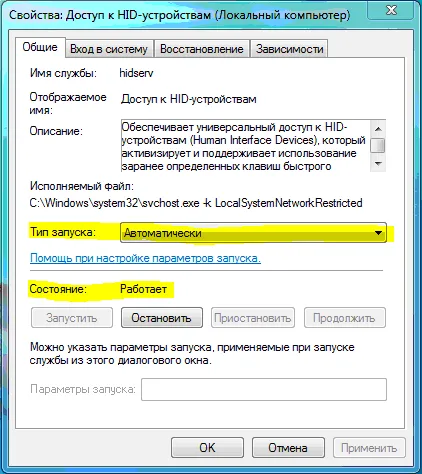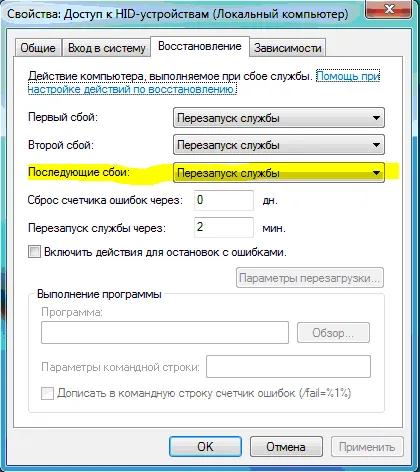Мултимедийни бутони в Windows 7
Наскоро стана собственик на доста прилична клавиатура Свен Comfort 3600. За тези, които не знаят, бих казал, че е толкова стръмна - най-напред го два пълни USB 2.0 конектор, и второ, че е "тънък" - с дебелина 10 мм. Е, и на трето място - има мултимедийни бутони за управление на плейъра, интернет достъп и др. Ето с тези мултимедийни бутони са с проблеми, които могат да бъдат описани в техническата блог.
Това беше така. Включен клавиатурата в USB порт, Windows 7, както би трябвало да се определи какво е то и го постави на стандарта им шофьор. И това ще бъде здрав, ако не беше жалко мултимедийни бутони. За ценителите на изобразителното хумор, бих казал, че драйверите за тази клавиатура не е предоставена, тъй като тя трябва да работи добре с всички повече или по-малко модерна операционна система. Например, ако на теста в Windows XP всички клавиши медийни работи добре! Изводът е прост - той е в Windows 7;)
Bit kovyrnuv Интернет и размисъл, отговорът е да се намери. И, както винаги се случва - всички гений е проста.
Оказва се, че Windows е такава услуга като "Достъп до HID-устройства." В описанието му и е писано: "Тя осигурява универсален достъп до HID-устройства (Човешки устройства Interface), който активира и поддържа използването на предварително определени клавиши за бърз достъп от клавиатурата, устройства за контрол или други мултимедийни устройства. Ако тази услуга е спряна, бързи клавиши, контролирани от тази услуга няма да работят. Ако тази услуга е забранена, всички услуги, които явно зависят от това няма да успеят да започне. "
Така че, по някаква причина, то е "по подразбиране", за да се стартира ръчно, а дори и в случай на повреда, не се рестартира. Това е ясен разстройство и след неговото отстраняване и рестартирайте Windows 7 - всички спечелени.
Какво да се прави?
- Кликнете с десния бутон върху "компютър" и да доведе до "управление";
- За да се разкрие в менюто "Услуги и приложения" на раздела и изберете "Услуги";
- Намерете в списъка на нашите услуги - "Достъп до HID-устройства";
- Кликнете два пъти върху него. Вие ще бъдете отведени до свойствата на услугата;
- Изберете "Startup Type" - автоматично;
- Отиди и секцията "Възстановяване" срещу "Следващите провали" изберете Рестартиране на услугата.
- Рестартирайте компютъра.
Чифт екранни снимки за разглеждане.